


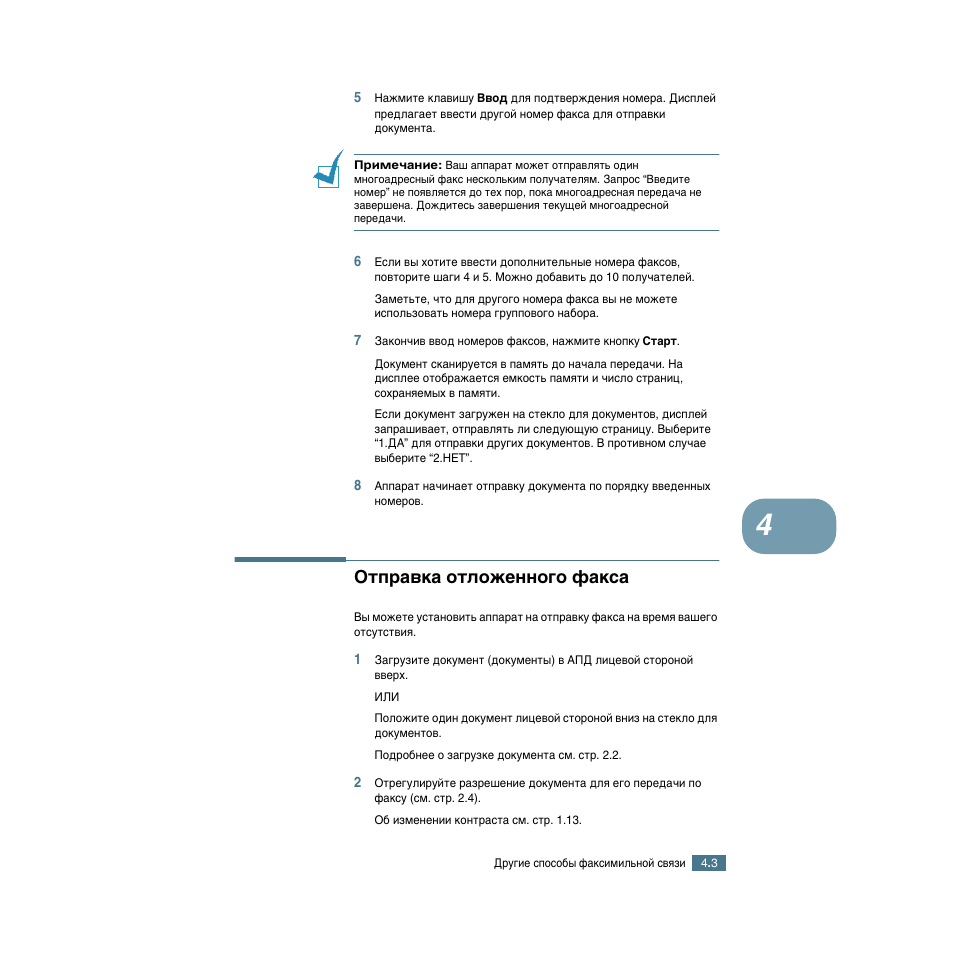







Категория: Инструкции
Устройство. принтер/сканер/копир
Тип печати. черно-белая
Технология печати. лазерная
Размещение. настольный
Область применения. малый офис
Количество страниц в месяц. 10000
Максимальный формат. A4
Максимальное разрешение для ч/б печати. 600x600 dpi
Скорость печати. 16 стр/мин (ч/б А4)
Время разогрева. 42 с
Тип сканера. планшетный
Максимальный формат оригинала. A4
Максимальный размер сканирования. 216x297 мм
Глубина цвета. 24 бит
Оттенки серого. 256
Разрешение сканера. 600x600 dpi
Разрешение сканера (улучшенное). 4800x4800 dpi
Скорость сканирования (цветн.). 60 сек./стр
Скорость сканирования (ч/б). 25 сек/стр
Поддержка стандартов. TWAIN
Максимальное разрешение копира (ч/б). 600x600 dpi
Скорость копирования. 16 стр/мин (ч/б А4)
Изменение масштаба. 25-400 %
Шаг масштабирования. 1 %
Максимальное количество копий за цикл. 99
Подача бумаги. 250 лист. (стандартная)
Вывод бумаги. 150 лист. (стандартный)
Емкость лотка ручной подачи. 1 лист.
Плотность бумаги. 60-120 г/м2
Печать на. карточках, пленках, этикетках, глянцевой бумаге, конвертах, матовой бумаге
Объем памяти. 16 Мб
Интерфейсы. LPT, USB 2.0
Поддержка PostScript. нет
Поддержка ОС. Windows, Mac OS
Отображение информации. ЖК-панель
Потребляемая мощность (при работе). 350 Вт
Потребляемая мощность (в режиме ожидания). 20 Вт
Уровень шума при работе. 55 дБ
Уровень шума в режиме ожидания. 35 дБ
Габариты (ШхВхГ). 436x474x417 мм
Вес. 13 кг
Инструкция по заправке картриджа Xerox 113R00667, для аппаратов Xerox WorkCentre PE16 / PE16e.

Откручиваем пять винтов сверху.

Отщелкиваем по две защелки сзади и спереди и снимаем верхнюю часть.


Откручиваем по три винта на крышках слева и справа, и снимаем их.




Удаляем ролик заряда и шестерни.

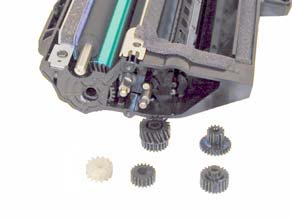

Откручиваем два винта и снимаем щетку очистки ролика заряда и фотобарабан.



Поддеваем крепление и достаем вал переноса.
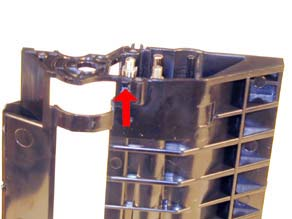



Удаляем из картриджа остатки старого тонера и очищаем кромку лезвия подбора ватной палочкой, смоченной в спирте.

Очищаем вал переноса сухой чистой тряпкой и ставим его на место.


Ставим на место шестерни в указанном порядке.

Устанавливаем на место фотобарабан и щетку очистки.


Одеваем правую крышку и фиксируем ее винтами.

Устанавливаем ролик заряда. Следим, чтобы конец ролика сел в направляющую.

Теперь одеваем и фиксируем левую крышку. Убеждаемся, что и здесь ролик встал правильно.

Засыпаем новый тонер. Для 113R00667 - 100 грамм.

Одеваем верхнюю крышку. Проследите, чтобы все защелки встали в пазы.


Фиксируем верхнюю крышку винтами.

Ваш картридж готов к работе.
Remcopy. Все права защищены © 2011-2016
Контактный телефон: +7 (812) 314-45-88
Санкт-Петербург, наб. Канала Грибоедова, д. 26 вход в арку, синяя дверь справа.
info@remcopy.comСоздание сайта: Pixelon
"Как установить сканер на Windows 7
Установка сканера
В этой версии Windows возможны два способа установки сканера. Выбор способа зависит от того, подключается ли сканер напрямую к компьютеру (локальный сканер) или используется общий сетевой сканер.
Установка локального сканера
Большинство современных сканеров подключаются к компьютеру с помощью кабеля USB. Но пока не подключайте сканер. В некоторых случаях перед подключением USB-кабеля требуется установить драйвер, поэтому всегда следуйте инструкциям в документации к устройству.
Если инструкций по настройке нет, подключите USB-сканер к компьютеру, после чего Windows автоматически установит его. Если это старая модель, возможно, придется установить сканер вручную.
Установка сетевого сканера
Сетевые сканеры обычно используются в организациях. Перед началом установки сканера полезно узнать его модель и производителя.
Откройте компонент «Сеть» Для этого нажмите кнопку Пуск и выберите пункт Панель управления. В поле поиска введите сеть и затем в разделе «Центр управления сетями и общим доступом» выберите команду Просмотр сетевых компьютеров и устройств.
Найдите требуемый сканер, щелкните его правой кнопкой, затем щелкните Установить.
Следуйте инструкциям мастера для завершения добавления сканера.
Есть трюк, который позволит Вам установить сканер под ОС Windows 7 Ultimate используя драйвера для XP
Код:
(1) Запустить REGISTRY EDITOR. ("regedit.exe" - Находится в C:WindowsSystem32regedt32.exe)
(2) Открыть HKEY_LOCAL_MACHINE\SOFTWARE\Microsoft\Windows NT\CurrentVersion
(3) Переименовать ключ "ProductName" "Windows 7 Ultimate" в "Microsoft Windows 2000".
(4) Установить Mustek A3 USB driver для Windows 2K/XP[/b].
(5) После завершения установки переименовать все обратно.
(6) Включите сканер и подключите USB кабель. Windows 7 Ultimate начнет процесс детектирования сканера.
(7) После перезагрузки вы сможете использовать Mustek A3 USB ScanExpress в Microsoft Windows 7 Ultimate. используя драйвера для XP.
Этот способ также работает и в Windows Vista ™ Ultimate, необходимо только в:
(3) Переименовать ключ "ProductName" "Windows Vista ™ Ultimate" в "Microsoft Windows 2000".
Вполне возможно что этот способ поможет Вам и при установке других "несовместимых" драйверов.
"
На работе столкнулся с такой проблемой. Никак не могу заставить печатать (о сканировании вообще речь не идёт) принтер WorkCentre PE16e. который подключен к HP JetDirect. Как заявили сотрудники из сервисной компании «данное устройство не предназначено для работы в ОС Linux» (ссылка ). Самое прискорбное, что есть брат близнец, только выпускается другой компанией — Samsung SCX-4016. Вот Самсунг предоставляет драйвера не только под винду, но и под Линукс.
Попробовал я установить сей драйвер, авось заработает, на ASPLinux 11.2 (ставим нашим пользователям на рабочие станции). Драйвер вроде бы установился, сетевой принтер прописался, но вот зараза не работает и всё тут. Остаётся только в ручную перебрать драйвера и пробовать скармливать этому монстру. ??
Что касается этого МФУ, то мы его не закупали (отродясь такого не куплю), нам его в аренду впарили. Полдня гуглил, но так ничего толкового не нашёл. Вроде бы у кого-то он заработал даже на драйверах от HP, но на каких… Может кто уже сталкивался с подобным монстриком или случайно натыкался на похожу тему.
P.S. На openprinting.org по этому МФУ ничего нет.
UPD: Проблему с драйвером решили не просто, а очень просто. МФУ поставили рядом, всё равно на нём только ксерят, а подключили к сети свой HP LJ1300 (в этом отделе только два человека печатают на сетевой принтер). ??
МФУ Xerox WorkCentre PE16e: 7 комментариевдля принтеров hp есть проект hplip hplip.sourceforge.net/ млжет поможет.
Мда, ситуация. Попробуй подружиться с сайтом www.linuxprinting.org — может что и найдешь.
К сожалению, но linuxprinting.org и openprinting.org одно и тоже ??
Хм, тогда у меня идеи кончились. Попробовать написать производителю гневное письмо. ??
Бесполезно писать. Мало того, что этот комбайн уже снят с производства, так дрова никто писать не собирается. Отмазки как всегда, «венду используют 95-98% пользователей, и ради 5% мы не будем утруждать себя».
Проблему с драйвером решили по своему. Обновил пост.
PostScript 2  Первые модификации языка PostScript отражали развитие возможностей лазерных принтеров Apple. Незначительные модификации языка легли в основу новой версии, которую фирма Adobe выпустила в 1992 году и назвала PostScript Level 2. На этом развитие языка не остановилось, и в 1997 году появилась его следующая версия— PostScript Level 3
Первые модификации языка PostScript отражали развитие возможностей лазерных принтеров Apple. Незначительные модификации языка легли в основу новой версии, которую фирма Adobe выпустила в 1992 году и назвала PostScript Level 2. На этом развитие языка не остановилось, и в 1997 году появилась его следующая версия— PostScript Level 3
PostScript 3  Postscript был разработан Джоном Уорноком и Чаком Гешке из Adobe Systems в начале 80-х гг. Исходно Postscript использовался как ядро механизма печати компьютеров Apple, но вскоре стал широко распространенным для большинства компьютерных систем. Интерпретаторы Postscript (в виде программных или аппаратных компонентов) для печати документов присутствуют практически во всех современных компьютерных системах. В Postscript используется модель изображения текста (или рисунков) на чистой странице. Когда страница готова, она выводится на печать и начинается «прорисовка» изображения очередной страницы. Это есть не что иное, как метод компиляции. Каждый документ Postscript обычно представляет собой программу, которая печатает на принтере (или отображает на экране монитора) следующие друг за другом страницы.
Postscript был разработан Джоном Уорноком и Чаком Гешке из Adobe Systems в начале 80-х гг. Исходно Postscript использовался как ядро механизма печати компьютеров Apple, но вскоре стал широко распространенным для большинства компьютерных систем. Интерпретаторы Postscript (в виде программных или аппаратных компонентов) для печати документов присутствуют практически во всех современных компьютерных системах. В Postscript используется модель изображения текста (или рисунков) на чистой странице. Когда страница готова, она выводится на печать и начинается «прорисовка» изображения очередной страницы. Это есть не что иное, как метод компиляции. Каждый документ Postscript обычно представляет собой программу, которая печатает на принтере (или отображает на экране монитора) следующие друг за другом страницы.
PCL 5c  PCL (от англ. Printer Command Language) — язык управления принтером, разработанный компанией Hewlett-Packard. В первой версии это был просто набор команд для печати ASCII-символов, теперь же, в версиях PCL6 и PCL-X стало возможным печатать в цвете, а также печатать изображения, но вне Microsoft Windows и HP-UX этот язык редко используется.
PCL (от англ. Printer Command Language) — язык управления принтером, разработанный компанией Hewlett-Packard. В первой версии это был просто набор команд для печати ASCII-символов, теперь же, в версиях PCL6 и PCL-X стало возможным печатать в цвете, а также печатать изображения, но вне Microsoft Windows и HP-UX этот язык редко используется.
PCL 5e  PCL (от англ. Printer Command Language) — язык управления принтером, разработанный компанией Hewlett-Packard. В первой версии это был просто набор команд для печати ASCII-символов, теперь же, в версиях PCL6 и PCL-X стало возможным печатать в цвете, а также печатать изображения, но вне Microsoft Windows и HP-UX этот язык редко используется.
PCL (от англ. Printer Command Language) — язык управления принтером, разработанный компанией Hewlett-Packard. В первой версии это был просто набор команд для печати ASCII-символов, теперь же, в версиях PCL6 и PCL-X стало возможным печатать в цвете, а также печатать изображения, но вне Microsoft Windows и HP-UX этот язык редко используется.
PCL 6  PCL6 требует больше памяти и более высокой производительности принтера. К тому же он более глючен (за примерами далеко ходить не надо - на этом форуме люди неоднократно ругались на PCL XL error). Каких либо зримых преимуществ в качестве печати у PCL6 перед PCL5e не наблюдается. Зато PCL6 быстрее отдаёт контроль приложению и по большому счёту - более компактный (меньше данных передаётся от компа к принтеру).
PCL6 требует больше памяти и более высокой производительности принтера. К тому же он более глючен (за примерами далеко ходить не надо - на этом форуме люди неоднократно ругались на PCL XL error). Каких либо зримых преимуществ в качестве печати у PCL6 перед PCL5e не наблюдается. Зато PCL6 быстрее отдаёт контроль приложению и по большому счёту - более компактный (меньше данных передаётся от компа к принтеру).
PPDS  PPDS имеет разный уровень функций, которые все совместимы снизу вверх. Хотя многие лазерные или струйные принтеры не поддерживают PPDS, те, которые поддерживают бинарные языки принтера по-прежнему использовать синтаксис ESC, которые включают в себя Printer Command Language версии от 1 до 5, Epson ESC / P набор команд.
PPDS имеет разный уровень функций, которые все совместимы снизу вверх. Хотя многие лазерные или струйные принтеры не поддерживают PPDS, те, которые поддерживают бинарные языки принтера по-прежнему использовать синтаксис ESC, которые включают в себя Printer Command Language версии от 1 до 5, Epson ESC / P набор команд.
Лотки Xerox WorkCentre PE16e
FireWire (IEEE 1394)  FireWire (IEEE 1394) — последовательная высокоскоростная шина, чаще всего применяемая для обмена цифровой информацией между компьютером и цифровыми видеокамерами. Существуют и другие устройства с этим интерфейсом, например, внешние жесткие диски и устройства записи компакт-дисков. Стандарт IEEE 1394 поддерживает скорость передачи данных 100, 200 и 400 Мбит/с.
FireWire (IEEE 1394) — последовательная высокоскоростная шина, чаще всего применяемая для обмена цифровой информацией между компьютером и цифровыми видеокамерами. Существуют и другие устройства с этим интерфейсом, например, внешние жесткие диски и устройства записи компакт-дисков. Стандарт IEEE 1394 поддерживает скорость передачи данных 100, 200 и 400 Мбит/с.
Wi-Fi  Wi-Fi — торговая марка Wi-Fi Alliance для беспроводных сетей на базе стандарта IEEE 802.11. Под аббревиатурой Wi-Fi в настоящее время развивается целое семейство стандартов передачи цифровых потоков данных по радиоканалам.
Wi-Fi — торговая марка Wi-Fi Alliance для беспроводных сетей на базе стандарта IEEE 802.11. Под аббревиатурой Wi-Fi в настоящее время развивается целое семейство стандартов передачи цифровых потоков данных по радиоканалам.
LPT  LPT — международный стандарт параллельного интерфейса для подключения периферийных устройств персонального компьютера. В основном используется для подключения к компьютеру принтера, сканера и других внешних устройств, однако может применяться и для других целей.
LPT — международный стандарт параллельного интерфейса для подключения периферийных устройств персонального компьютера. В основном используется для подключения к компьютеру принтера, сканера и других внешних устройств, однако может применяться и для других целей.